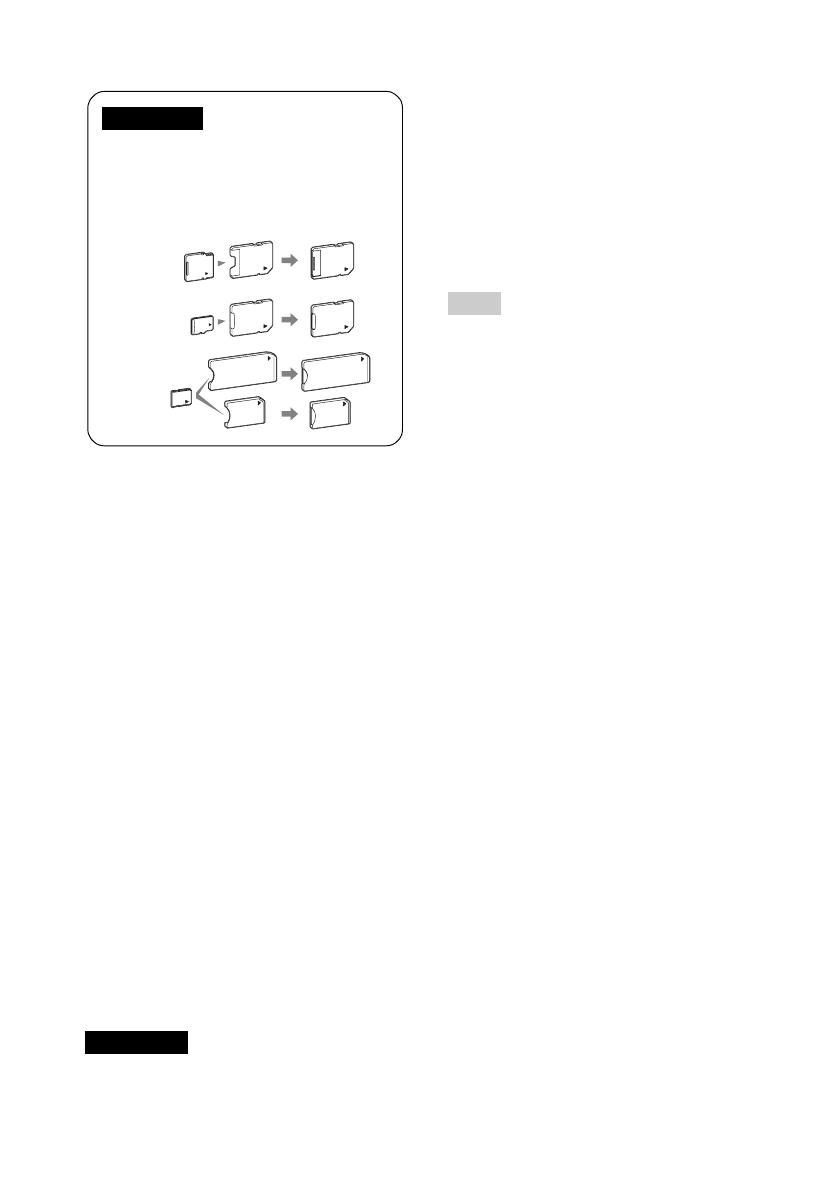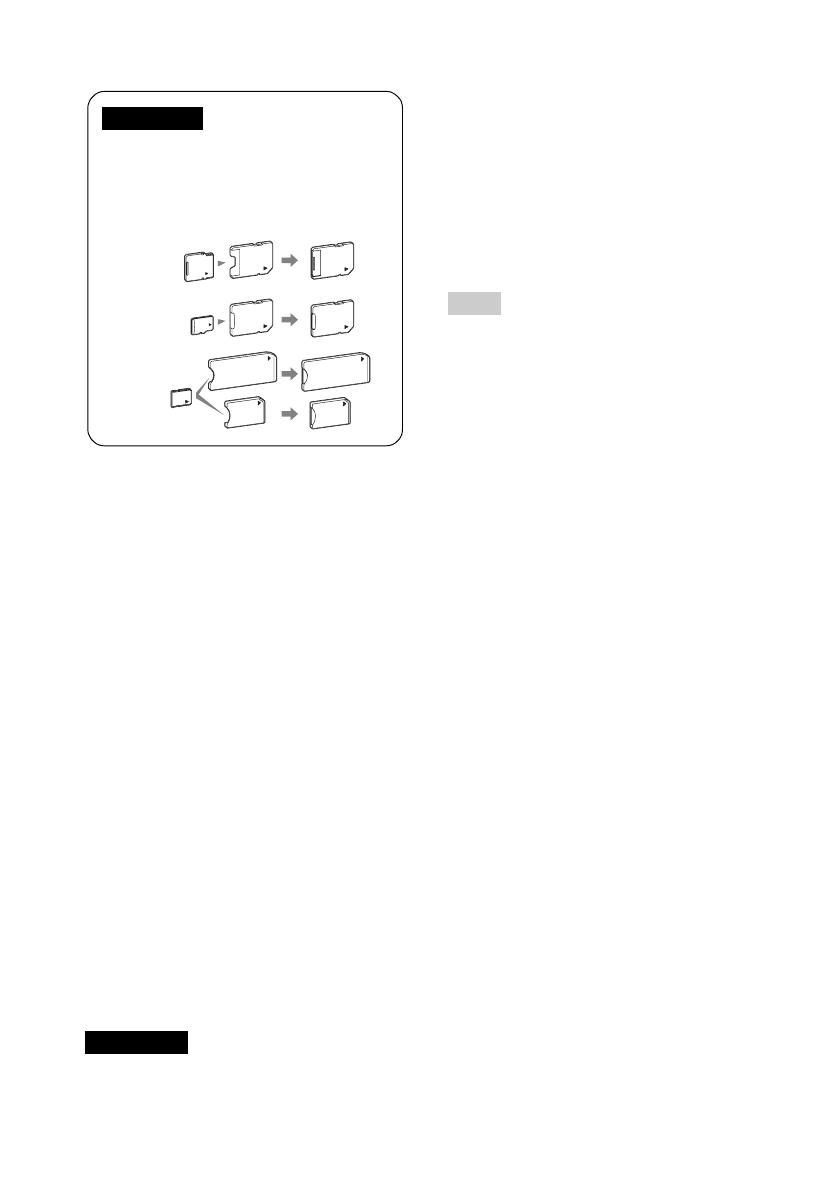
16
RU
Более подробную информацию о
совместимых картах памяти см. на стр.
69 – 72. О поддерживаемых форматах
файлов см. в разделе “Технические
характеристики” инструкции по
эксплуатации.
Когда вы вставляете карту памяти
После установки карты памяти
автоматически воспроизводятся
хранящиеся на ней изображения. Если
при воспроизведении изображений
выключить и снова включить питание,
продолжится воспроизведение тех же
изображений.
Переключение устройств для
воспроизведения
Нажмите SELECT DEVICE (стр. 36).
Извлечение карты памяти
Извлекайте карту памяти из слота в
направлении, обратном направлению
установки.
Не извлекайте карту памяти, пока
мигает лампочка доступа.
Примечания
• Данный слот совместим как с картами
“Memory Stick” стандартного размера, так и
размера Duo, поэтому адаптер “Memory
Stick” не требуется.
• Универсальный слот для карт “Memory
Stick” (Стандартная/Duo)/карт памяти SD/
MMC/xD-Picture Card автоматически
распознает тип карты.
• Не вставляйте в слоты B и C несколько
карт памяти одновременно. Если вставить
несколько карт памяти, фоторамка не будет
работать надлежащим образом.
Совет
S-Frame не выполняет автоматического
поворота, если:
– Файл изображения был снят цифровой
фотокамерой, которая не поддерживает
запись тэга вращения Exif.
– Файл изображения был отредактирован и
сохранен программным обеспечением
редактирования изображений, которое
разрушило тэг вращения Exif.
Примечание
При использовании карт памяти miniSD/
miniSDHC 1, microSD/microSDHC 2
или “Memory Stick Micro” 3 не
забывайте вставлять карту в подходящий
адаптер.
1
2
3